电脑键盘音量大小怎么调节 电脑快捷键盘控制音量的操作步骤
更新时间:2024-07-27 11:43:59作者:yang
电脑键盘是我们日常使用最频繁的工具之一,而调节音量也是我们在使用电脑时经常需要进行的操作之一,通过电脑键盘的快捷键,我们可以方便地控制音量的大小。下面就让我们来了解一下如何通过电脑键盘来调节音量的大小吧。
具体方法:
1找到键盘上的“FN”键。 2在功能键区找到“喇叭”标志的功能键。
2在功能键区找到“喇叭”标志的功能键。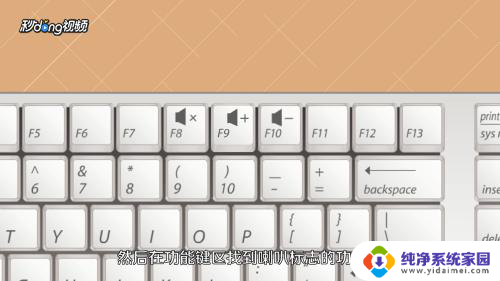 3带“减号”标志的表示降低音量。
3带“减号”标志的表示降低音量。 4“加号”表示增加音量,带“x”图标的表示静音开关。
4“加号”表示增加音量,带“x”图标的表示静音开关。 5控制电脑音量时,需要用到组合键“FN+音量功能键”。
5控制电脑音量时,需要用到组合键“FN+音量功能键”。 6温馨提示:不同的键盘,音量功能键的位置可能不一样。
6温馨提示:不同的键盘,音量功能键的位置可能不一样。
以上就是电脑键盘音量大小怎么调节的全部内容,如果还有不清楚的用户,可以参考一下小编的步骤进行操作,希望对大家有所帮助。















